Avtor Namratha Nayak
Microsoft je izdal svojo različico New Edge, ki temelji na Chromiumu (Googlov odprtokodni motor) v začetku leta 2020. Novi Edge je podoben Google Chromu in ima funkcije, ki so na voljo v Chromu. Vendar pa so številni uporabniki poročali, da takoj po zagonu Microsoft New Edge vidijo črn zaslon. Uporabnik lahko dostopa do menija z nastavitvami, vendar ko klikne na katero koli možnost v meniju, ne deluje in je viden le črni zaslon. Poudari možnosti, ko računalniška miška lebdi nad njimi in uporabnik lahko zapre brskalnik.
Ali naletite na črn zaslon, ko v računalniku odprete nov brskalnik Edge? Potem vam bo ta objava koristila. V tej objavi smo razpravljali o tem, kako lahko odpravite težavo s črnim zaslonom v brskalniku Edge in jo odpravite.
Popravek 1 – Onemogoči pospeševanje GPU
1. korak: Zaključite proces z uporabo upravitelja opravil brskalnika
1. Odprite Microsoft Edge brskalnik.
2. Kliknite kjer koli na črnem zaslonu, ki se prikaže.
3. Pritisnite na Shift in Esc tipke skupaj, da odprete Upravitelj opravil brskalnika.
4. Premaknite kazalec na Upravitelj opravil ki je prikazano kot belo okno.
5. Najti Proces GPU na seznamu procesov.
6. Ko najdete GPU proces, kliknite nanj, da ga izberete. V procesu ne boste videli nobenih poudarkov.
OGLAŠEVANJE
7. Kliknite na Končaj postopek gumb v spodnjem desnem kotu tega okna. Ne boste ga mogli videti, a ko kliknete, deluje.
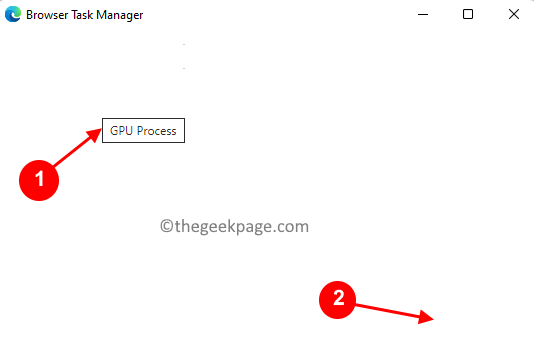
8. Takoj, ko kliknete na konec postopka, bo Edge spet viden brez črnega zaslona. Dejanski upravitelj opravil brskalnika je prikazan spodaj.

Opomba: Ne zaženite znova brskalnika, saj bo prikazal črni zaslon.
2. korak: onemogočite pospeševanje GPU
1. Zdaj pritisnite Alt + F odpreti meni v Edgeu. Izberite možnost Nastavitve v meniju.
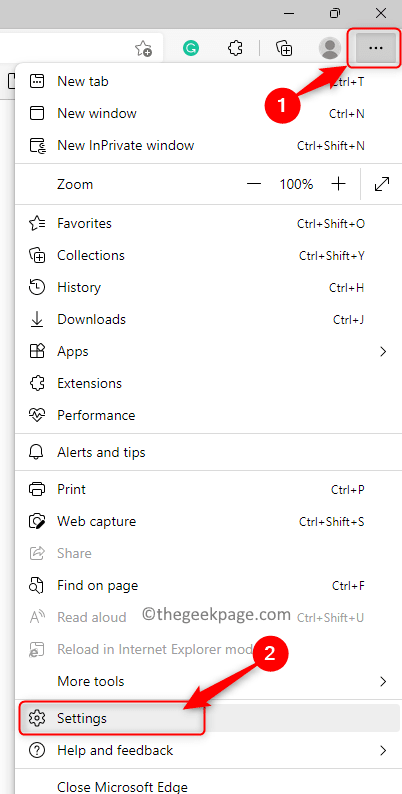
2. Izberite sistemin uspešnost zavihek v levem podoknu.
3. Ugasni preklop, povezan z Uporabite strojno pospeševanje, če je na voljo.
4. Kliknite na Ponovni zagon gumb.
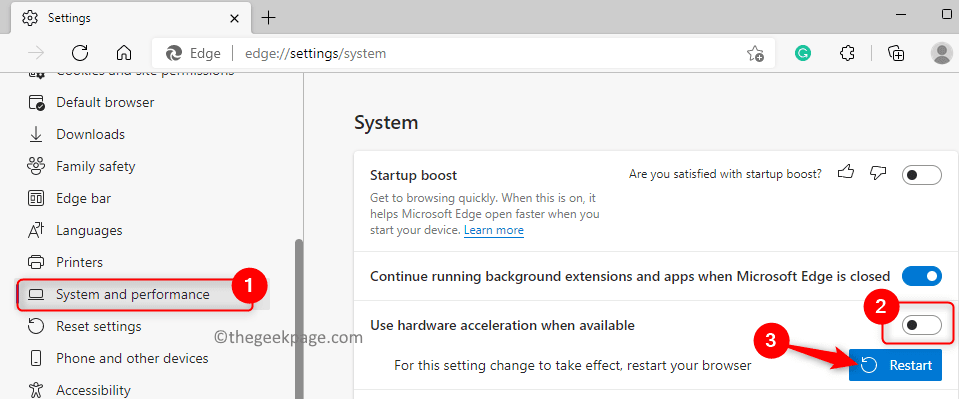
5. Vaš brskalnik Edge se znova zažene. Zdaj preverite, ali je težava s črnim zaslonom odpravljena.
Popravek 2 – Izbrišite mapo GPUCache
1. Odprto Raziskovalec datotek z uporabo Windows in E kombinacija tipk.
2. Prepričajte se, da so skriti elementi vidni v File Explorerju. Pojdi do Pogled –> Pokaži –> Skriti elementi.
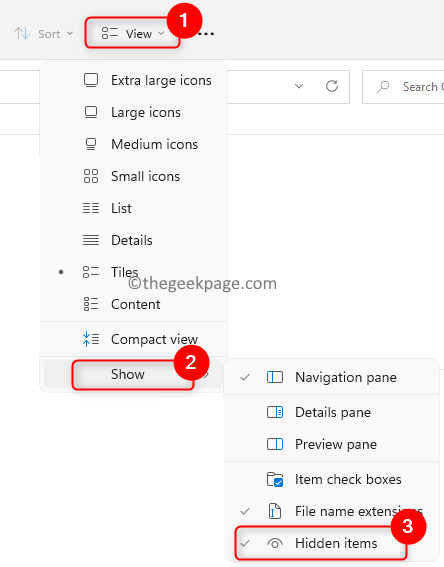
3. Pomaknite se do C:\Users\%username%\AppData\Local\Microsoft\Edge\User Data\ShaderCache
4. Kliknite na GPUCache mapo tukaj, da jo izberete.
5. Tapnite na Izbriši (smetnjak) ikono na vrhu, da v celoti odstranite mapo.
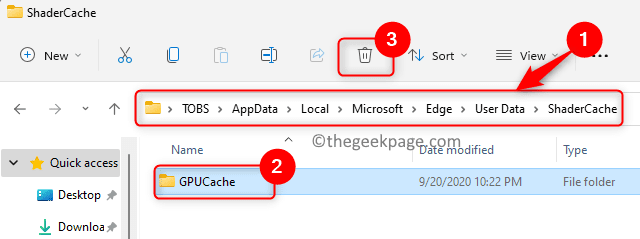
6. Ponovni zagon vaš računalnik.
7. Po ponovnem zagonu odprite brskalnik in preverite, ali je težava s črnim zaslonom v Edge odpravljena.
To je to!
Upamo, da je bil ta članek dovolj koristen pri odpravljanju težave s črnim zaslonom Edge na vašem računalniku z operacijskim sistemom Windows. Komentirajte in nam sporočite popravek, ki vam je uspel.
Korak 1 - Prenesite orodje za popravilo računalnika Restoro od tukaj
2. korak – Kliknite Začni skeniranje, da samodejno poiščete in odpravite katero koli težavo z računalnikom.


